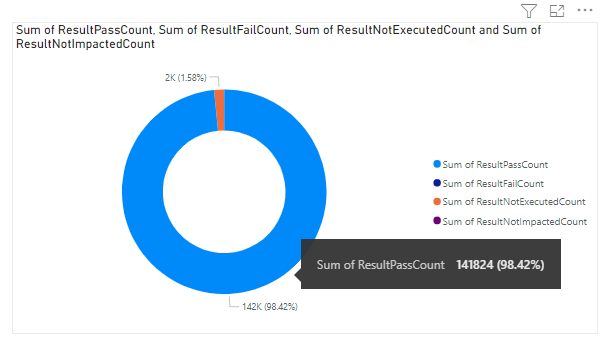Nota
El acceso a esta página requiere autorización. Puede intentar iniciar sesión o cambiar directorios.
El acceso a esta página requiere autorización. Puede intentar cambiar los directorios.
Azure DevOps Services | Azure DevOps Server 2022 | Azure DevOps Server 2020
Al ejecutar una ejecución de canalización e incluir tareas de prueba dentro de la definición de canalización, puede crear un informe que indique el número de ejecuciones de pruebas para resultados de prueba diferentes: Superado, Erróneo, No ejecutado, No afectado.
En la imagen siguiente se muestra un ejemplo de un informe de resumen de pruebas.
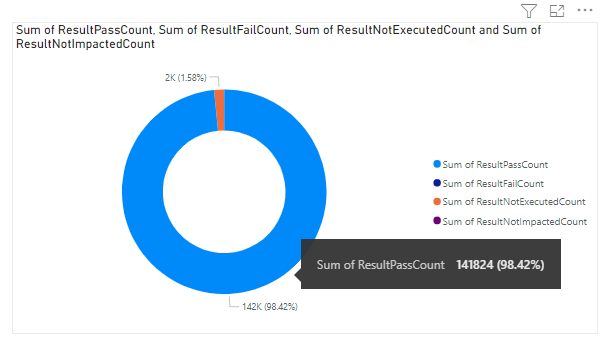
Use las consultas proporcionadas en este artículo para generar los informes siguientes:
- Resumen de pruebas para el flujo de trabajo de compilación
- Resumen de pruebas para el flujo de trabajo de versión
- Resumen de pruebas de una rama determinada
- Resumen de pruebas de un archivo de prueba determinado
- Resumen de pruebas para un propietario de prueba determinado
Importante
La integración y el acceso de Power BI a la fuente OData del servicio Analytics están disponibles con carácter general para Azure DevOps Services y Azure DevOps Server 2020 y versiones posteriores. Las consultas de ejemplo proporcionadas en este artículo solo son válidas en Azure DevOps Server 2020 y versiones posteriores, y dependen de la versión v3.0-preview o posterior. Le recomendamos que use estas consultas y nos proporcione sus comentarios.
Requisitos previos
- Acceso:Miembro del proyecto con al menos acceso Básico.
- Permisos: de forma predeterminada, los miembros del proyecto tienen permiso para consultar Analytics y crear vistas.
- Para obtener más información sobre otros requisitos previos relacionados con las actividades de habilitación de servicios y características y seguimiento de datos generales, consulte Permisos y requisitos previos para acceder a Analytics.
Nota:
En este artículo se da por supuesto que lee Información general de los informes de ejemplo mediante consultas de OData y tiene conocimientos básicos de Power BI.
Consultas de ejemplo
Puede usar las siguientes consultas del TestResultsDaily conjunto de entidades para crear informes de resumen de pruebas de canalización diferentes pero similares. El TestResultsDaily conjunto de entidades proporciona un agregado diario de instantáneas de TestResult ejecuciones agrupadas por Test.
Nota:
Para determinar las propiedades disponibles con fines de filtro o informe, consulte Referencia de metadatos para análisis de planes de prueba y referencia de metadatos para Azure Pipelines. Puede filtrar las consultas o devolver propiedades mediante cualquiera de los Property valores de un EntityType valor o NavigationPropertyBinding Path disponible con .EntitySet Cada EntitySet uno corresponde a un objeto EntityType. Para obtener más información sobre el tipo de datos de cada valor, revise los metadatos proporcionados para el correspondiente EntityType.
Resumen de pruebas para el flujo de trabajo de compilación
Use las siguientes consultas para ver el resumen de pruebas de una canalización para un flujo de trabajo de compilación .
Copie y pegue la siguiente consulta de Power BI directamente en la ventana Obtener consulta>. Para obtener más información, consulte Información general sobre informes de ejemplo mediante consultas de OData.
let
Source = OData.Feed (
"https://analytics.dev.azure.com/mseng/AzureDevOps/_odata/v4.0-preview/TestResultsDaily?"
&"$apply=filter("
&"Pipeline/PipelineName eq '{pipelineName}' "
&"And DateSK ge {startdate} "
&"And Workflow eq 'Build' "
&")/aggregate("
&"ResultCount with sum as ResultCount, "
&"ResultPassCount with sum as ResultPassCount, "
&"ResultFailCount with sum as ResultFailCount, "
&"ResultNotExecutedCount with sum as ResultNotExecutedCount, "
&"ResultNotImpactedCount with sum as ResultNotImpactedCount"
&")",
null, [Implementation="2.0", OmitValues = ODataOmitValues.Nulls, ODataVersion = 4]
)
in
Source
Reemplace {pipelineName} y {startdate} por los valores reales de la consulta.
Resumen de pruebas para el flujo de trabajo de versión
Use las siguientes consultas para ver el resumen de pruebas de una canalización para un flujo de trabajo de versión .
Nota:
Para determinar las propiedades disponibles con fines de filtro o informe, consulte Referencia de metadatos para Test Plans Analytics. Puede filtrar las consultas o devolver propiedades mediante cualquiera de los Property valores de un EntityType valor o NavigationPropertyBinding Path disponible con .EntitySet Cada EntitySet uno corresponde a un objeto EntityType. Para obtener más información sobre el tipo de datos de cada valor, revise los metadatos proporcionados para el correspondiente EntityType.
Copie y pegue la siguiente consulta de Power BI directamente en la ventana Obtener consulta>. Para obtener más información, consulte Información general sobre informes de ejemplo mediante consultas de OData.
let
Source = OData.Feed (
"https://analytics.dev.azure.com/mseng/AzureDevOps/_odata/v4.0-preview/TestResultsDaily?"
&"$apply=filter("
&"Pipeline/PipelineName eq '{pipelineName}' "
&"And DateSK ge {startdate} "
&"And Workflow eq 'Release'"
&")/aggregate("
&"ResultCount with sum as ResultCount, "
&"ResultPassCount with sum as ResultPassCount, "
&"ResultFailCount with sum as ResultFailCount, "
&"ResultNotExecutedCount with sum as ResultNotExecutedCount, "
&"ResultNotImpactedCount with sum as ResultNotImpactedCount"
&")",
null, [Implementation="2.0", OmitValues = ODataOmitValues.Nulls, ODataVersion = 4]
)
in
Source
Resumen de pruebas filtrados por rama
Para ver el resumen de prueba de una canalización para una rama determinada, use las siguientes consultas. Para crear el informe, lleve a cabo los siguientes pasos adicionales junto con lo que se especifica más adelante en este artículo.
- Expandir
BranchaBranch.BranchName - Seleccione Segmentación de visualización de Power BI y agregue el campo al campo
Branch.BranchNamede la segmentación de datos. - Seleccione el nombre de la rama en la segmentación para la que necesita ver el resumen de resultados.
Para más información sobre el uso de segmentaciones de datos, consulte Segmentaciones de datos en Power BI.
Copie y pegue la siguiente consulta de Power BI directamente en la ventana Obtener consulta>. Para obtener más información, consulte Información general sobre informes de ejemplo mediante consultas de OData.
let
Source = OData.Feed (
"https://analytics.dev.azure.com/mseng/AzureDevOps/_odata/v4.0-preview/TestResultsDaily?"
&"$apply=filter("
&"Pipeline/PipelineName eq '{pipelineName}' "
&"And DateSK ge {startdate} "
&"And Workflow eq 'Build'"
&")/groupby("
&"(Branch/BranchName),"
&"aggregate("
&"ResultCount with sum as ResultCount, "
&"ResultPassCount with sum as ResultPassCount, "
&"ResultFailCount with sum as ResultFailCount, "
&"ResultNotExecutedCount with sum as ResultNotExecutedCount, "
&"ResultNotImpactedCount with sum as ResultNotImpactedCount"
&")",
null, [Implementation="2.0", OmitValues = ODataOmitValues.Nulls, ODataVersion = 4]
)
in
Source
Resumen de pruebas filtrados por archivo de prueba
Para ver el resumen de pruebas de una canalización para un archivo de prueba determinado, use las siguientes consultas. Para crear el informe, lleve a cabo los siguientes pasos adicionales junto con lo que se define más adelante en este artículo.
- Expandir
TestaTest.ContainerName - Seleccione Segmentación de visualización de Power BI y agregue el campo al campo
Test.ContainerNamede la segmentación de datos. - Seleccione el nombre del contenedor en la segmentación de datos para la que debe ver el resumen de resultados.
Copie y pegue la siguiente consulta de Power BI directamente en la ventana Obtener consulta>. Para obtener más información, consulte Información general sobre informes de ejemplo mediante consultas de OData.
let
Source = OData.Feed (
"https://analytics.dev.azure.com/mseng/AzureDevOps/_odata/v4.0-preview/TestResultsDaily?"
&"$apply=filter("
&"Pipeline/PipelineName eq '{pipelineName}' "
&"And DateSK ge {startdate} "
&"And Workflow eq 'Build'"
&")/groupby("
&"(Test/ContainerName),"
&"aggregate("
&"ResultCount with sum as ResultCount, "
&"ResultPassCount with sum as ResultPassCount, "
&"ResultFailCount with sum as ResultFailCount, "
&"ResultNotExecutedCount with sum as ResultNotExecutedCount, "
&"ResultNotImpactedCount with sum as ResultNotImpactedCount"
&")",
null, [Implementation="2.0", OmitValues = ODataOmitValues.Nulls, ODataVersion = 4]
)
in
Source
Resumen de pruebas filtrados por el propietario de la prueba
Para ver el resumen de pruebas de una canalización para las pruebas que pertenecen a un propietario de prueba determinado, use las siguientes consultas. Para crear el informe, lleve a cabo los siguientes pasos adicionales junto con lo que se define más adelante en este artículo.
- Expandir
TestaTest.TestOwner - Seleccione Segmentación de visualización de Power BI y agregue el campo al campo
Test.TestOwnerde la segmentación de datos. - Seleccione el propietario de la prueba en la segmentación de datos para la que necesita ver el resumen de resultados.
Copie y pegue la siguiente consulta de Power BI directamente en la ventana Obtener consulta>. Para obtener más información, consulte Información general sobre informes de ejemplo mediante consultas de OData.
let
Source = OData.Feed (
"https://analytics.dev.azure.com/mseng/AzureDevOps/_odata/v4.0-preview/TestResultsDaily?"
&"$apply=filter("
&"Pipeline/PipelineName eq '{pipelineName}' "
&"And DateSK ge {startdate} "
&"And Workflow eq 'Build'"
&")/groupby("
&"(Test/TestOwner),"
&"aggregate("
&"ResultCount with sum as ResultCount, "
&"ResultPassCount with sum as ResultPassCount, "
&"ResultFailCount with sum as ResultFailCount, "
&"ResultNotExecutedCount with sum as ResultNotExecutedCount, "
&"ResultNotImpactedCount with sum as ResultNotImpactedCount"
&")",
null, [Implementation="2.0", OmitValues = ODataOmitValues.Nulls, ODataVersion = 4]
)
in
Source
Cadenas de sustitución y desglose de consultas
Sustituya las cadenas siguientes por sus valores. No incluya corchetes {} con la sustitución. Por ejemplo, si el nombre de la organización es "Fabrikam", reemplace por {organization}Fabrikam, no {Fabrikam}por .
{organization}- Nombre de la organización.{project}: el nombre del proyecto de equipo.{pipelinename}: el nombre de la canalización. Ejemplo:Fabrikam hourly build pipeline.{startdate}- La fecha de inicio del informe. Puede escribir las fechas en formato AAAAMMDD. Por ejemplo,20220815para el 15 de agosto de 2022.
Desglose de consultas
En la tabla siguiente se describe cada parte de la consulta.
Elemento de consulta
Descripción
$apply=filter(
Cláusula Start filter() .
Pipeline/PipelineName eq '{pipelineName}'
Devuelve ejecuciones de pruebas para la canalización especificada.
and CompletedOn/Date ge {startdate}
Devuelve las ejecuciones de pruebas en o después de la fecha especificada.
and Workflow eq 'Build' o and Workflow eq 'Release'
Devolver ejecuciones de prueba solo para canalizaciones designadas con el Build flujo de trabajo o Release .
)
Cláusula Close filter() .
aggregate(
Inicie la aggregate cláusula para todas las ejecuciones de pruebas que coincidan con los criterios de filtro.
ResultCount with sum as ResultCount,
Cuente el número total de ejecuciones de pruebas como ResultCount.
ResultPassCount with sum as ResultPassCount,
Cuente el número total de ejecuciones de pruebas superdas como ResultPassCount.
ResultFailCount with sum as ResultFailCount
Cuente el número total de ejecuciones de pruebas con errores como ResultFailCount.
ResultNotExecutedCount with sum as ResultNotExecutedCount,
Cuente el número total de ejecuciones de pruebas no ejecutadas como ResultNotExecutedCount.
ResultNotImpactedCount with sum as ResultNotImpactedCount
Cuente el número total de ejecuciones de pruebas no afectadas como ResultNotImpactedCount.
)
Cierre la aggregate() cláusula .
(Opcional) Cambiar el nombre de la consulta
Puede cambiar el nombre de la etiqueta de consulta predeterminada, Query1, a algo más significativo. Simplemente escriba un nuevo nombre en el panel Configuración de consulta.
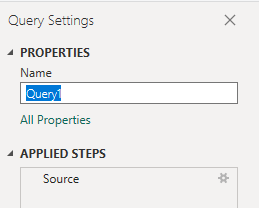
(Opcional) Cambiar el nombre de los campos de columna
Puede cambiar el nombre de los campos de columna. Por ejemplo, puede cambiar el nombre de la columna Pipeline.PipelineName a Pipeline Nameo TotalCount a Total Count. Para obtener información sobre cómo hacerlo, consulte Cambiar el nombre de los campos de columna.
Cierre la consulta y aplique los cambios
Una vez que haya completado todas las transformaciones de datos, elija Cerrar y aplicar en el menú Inicio para guardar la consulta y volver a la pestaña Informe en Power BI.
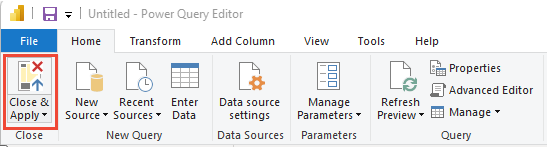
Creación del informe de gráfico de anillos
En Power BI, en Visualizaciones, elija el informe Anillo .
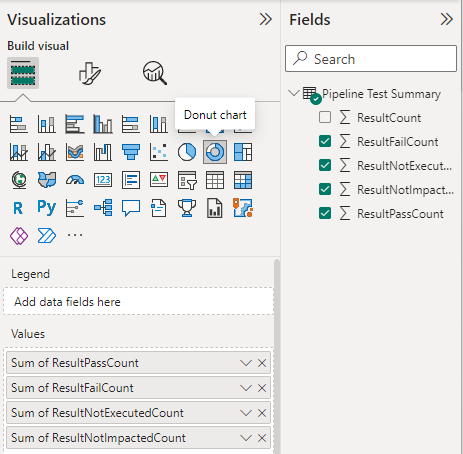
Agregue los siguientes campos a Valores, en el orden indicado. Haga clic con el botón derecho en cada campo y asegúrese de que suma está seleccionada.
ResultPassCountResultFailCountResultNotExecutedCountResultNotImpactedCount
El informe debe tener un aspecto similar al de la imagen siguiente.